Ambiente de desenvolvimento

As configurações a seguir é para um ambiente de desevolvimento local. As instruções de instalação e desevolvimento. As configurações serão ajustadas para ambiente com o Sistema operacional Linux, mas na medida do possível serão colocados aqui como configurar no windows (Apesar de não ser o recomentado para esse curso por questões de performance).
Configurações recomendadas
A seguir será apresentado as configurações recomentadas para este curso. Para quem não tiver os recusos apresentados, será apresentado em um próximo tópico uma abordagem para configurar em algum serviço cloud para ter o mesmo poder computacional.
| Recurso | Configuração |
|---|---|
| CPU | Core i7 ou compatível |
| Memória | 16 GB de ram |
| Sistema Operacional | Ubuntu ou qualquer outra distribuição Linux baseada em Red Hat ou Debian |
Ferramentas
Para o nosso ambiente de desevolvimento vamos utilizar as seguintes ferramentas
| Recurso | Descrição |
|---|---|
| IDE | Visual Studio Code |
| Docker | Sistema de containers |
| Minikube | Ambiente de desevolvimento do Kubernetes |
Instalando o Visual Studio Code
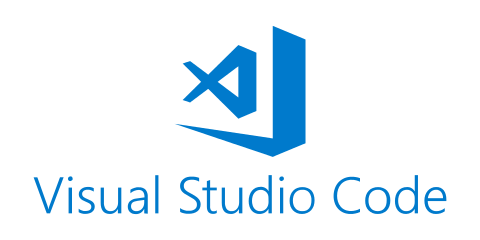
Para simplificar a isntalação do Visual Studio Code, você pode acessar o proprio site da ferramenta e escolher a versão desejada, conforme a seguir.

Instalando o docker
- Ubuntu
- Debian
- Centos
- Fedora
- Windows
Desistalar versões antigas:
sudo apt-get remove docker docker-engine docker.io containerd runcAtualizar os indices:
sudo apt-get updateInstalar os pacotes que permitem acesso a repositórios HTTPS:
sudo apt-get install \ apt-transport-https \ ca-certificates \ curl \ gnupg-agent \ software-properties-commonAdicionar repositório:
curl -fsSL https://download.docker.com/linux/ubuntu/gpg | sudo apt-key add -Atualizar novamente os indices:
sudo apt-get updateInstalar o docker:
sudo apt-get install docker-ce docker-ce-cli containerd.ioProcedimentos após a instalação (Apenas em ambiente linux)
Criar o grupo docker
sudo groupadd dockerAdicionar o usuário corrent ao novo grupo
sudo usermod -aG docker $USERImportante
É importante lembrar que após o procedimento acima é necessário fazer um Logout e Login para que o procedimento tenha efeito.
Minikube

O Minikube é uma ambiente que simula um cluster Kubernetes, utilizado principalmente para ambientes de desenvolvimento e testes, com o objetivo de conhecer a tecnologia antes de utilizar em produção. Ressaltando novamente que o Minikube não dever ser utilizado em ambiente de produção.
Instalando o Kubectl
O Kubernetes usa um utilitário de linha de comando chamado kubectl para se comunicar com o servidor da API do cluster.
- Linux
- Windows 10
Executar o seguinte comando no terminal:
curl -LO https://storage.googleapis.com/kubernetes-release/release/$(curl -s )/bin/linux/amd64/kubectlMover para o diretório /usr/local/bin/:
chmod +x kubectl && mv kubectl /usr/local/bin/Instalando o Minikube
Primeiramente para que o Minikube funcione é pré-requisito que seja instalado o Virtual Box ou outra ferramenta similar. O Minikube já tem embutido com um docker engine.
- Linux
- Windows 10
Executar os comandos a seguir no terminal:
curl -Lo minikube https://github.com/kubernetes/minikube/releases/download/v1.9.2/minikube-linux-amd64chmod +x minikube && mv minikube /usr/local/bin/Agora Temos todas as ferramentas necessárias para inciar a nossa jornada!
 Code Adventure
Code Adventure